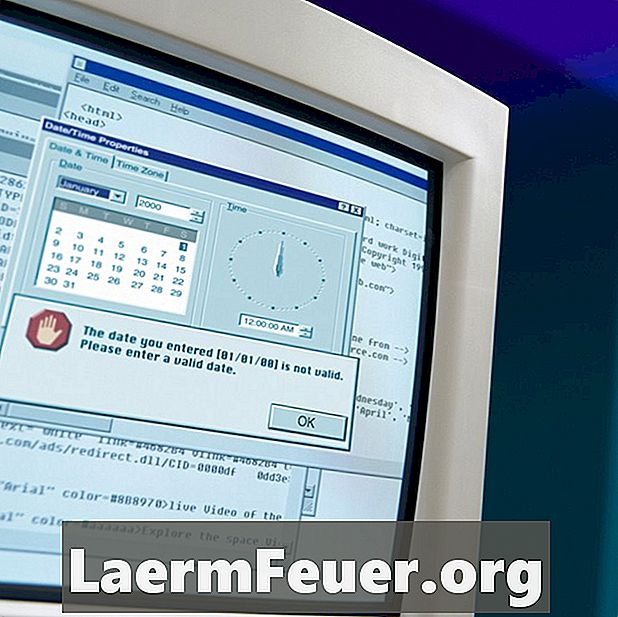
תוֹכֶן
Userinit.exe הוא קובץ מערכת של Windows שמעבד סקריפטים של כניסה ומפעיל מחדש את חיבורי הרשת. לאחר מכן התוכנית מפעילה Explorer.exe, אשר מעבדת את ממשק Windows Explorer הראשי. ביצועי המערכת יושפעו אם Userinit.exe טעון עם שגיאות. Windows עשוי גם להציג הודעת שגיאה Userinit.exe כאשר המערכת מתחילה. כוונון עדין של ערך אחד ברישום של Windows יכול לפתור את שתי הבעיות הללו.
הוראות
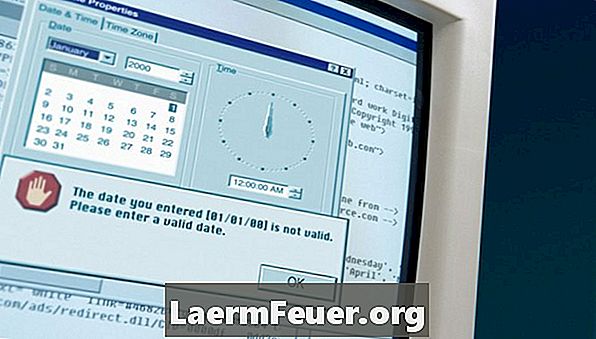
-
פתח את 'עורך הרישום של Windows' על-ידי לחיצה על 'regedit' בתפריט התחלה. אם אתה משתמש ב- Windows Vista או ב- 7, הקלד regedit בחלון החיפוש בתפריט התחלה.
-
לחץ על הערך "HKEY_LOCAL_MACHINE" משמאל לעורך הרישום. לחץ על החץ הקטן או על סימן הפלוס שמשמאל לסמל כדי לגלות ערכים נוספים.
-
המשך להרחיב עד שתמצא את המסלול "HKEY_LOCAL_MACHINE Software Microsoft Windows NT Current Version Winlogon '. לחץ על הערך "Winlogon" לאחר שהרחבת את הערך הנוכחי.
-
לחץ לחיצה ימנית על "Userinit" כניסה הממוקם בצד ימין של הלוח ובחר "שינוי". שנה את הערך ל- C: Windows system32 userinit.exe, "ללא המירכאות. הפעל מחדש את המחשב ובדוק אם הבעיה נפתרה.
איך
- אם השלבים אינם פותרים את הבעיה, ייתכן כי וירוס נדבק בקובץ. השג עותק חדש של Userinit.exe ממחשב אחר והנח אותו בתיקייה Windows System32 הממוקמת בכונן שבו מותקן Windows. החלף את הקובץ כאשר תתבקש לעשות זאת.
- אם אין לך מחשב זמין נוסף, נסה להשתמש ב- "Windows File Protection" על ידי הקלדת "sfc / scannow" בחלון "regedit" בתפריט ההתחלה. ייתכן שתזדקק לדיסק של מערכת ההפעלה כדי לבצע תיקונים.
שים לב
- היזהר לא לשנות ערכי רישום אחרים בעורך הרישום מכיוון שהדבר עלול לגרום לשגיאות לא רצויות.